
iPhoneでジョルダンの乗換案内を使っているんだけど
Apple Watchでも使えるのかな?



うん!ジョルダンの乗換案内はApple Watchに対応しているよ。
何ができるのか教えてあげるよ!
Apple Watchからジョルダンの「乗換案内」アプリでできること3つ
- iPhone で登録した経路を見る
- 乗り換えタイマーをかけると振動と通知で気づかせてくれる
- 登録した駅の時刻表が見れる
ひとつひとつ詳しく見ていきましょう!
iPhoneで登録した経路を見る

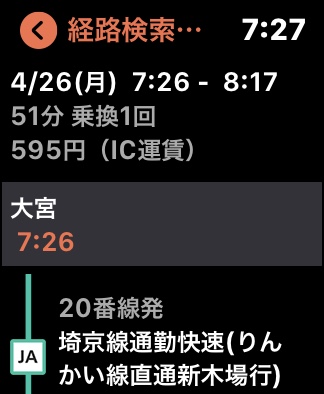
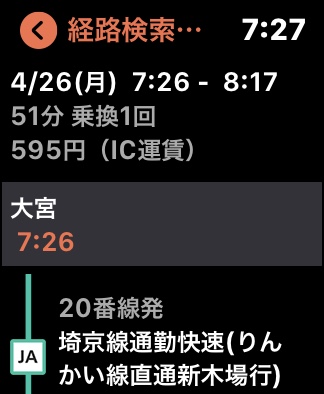

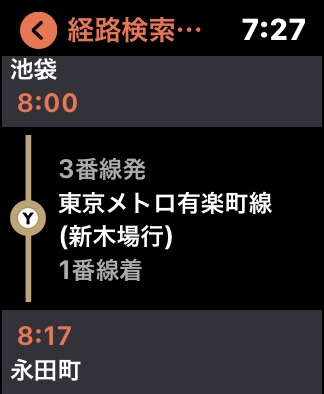
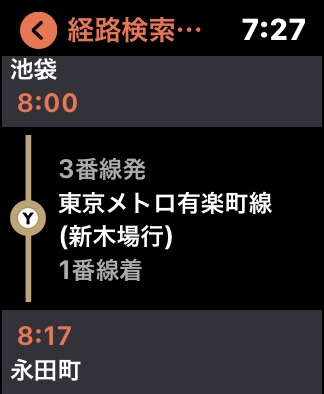
iPhoneからApple Watchに経路を5つまで送ることができます。

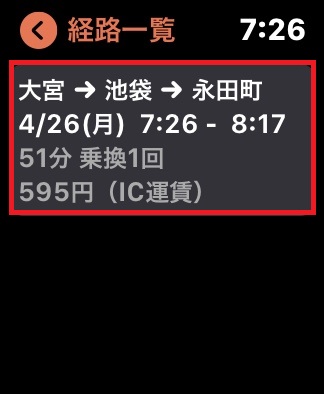
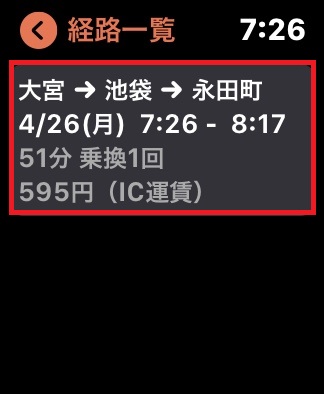
詳しく見たい時刻表をタップすると、発着時間、路線、ホームの番号などをApple Watchから確認することができます。
iPhoneがカバンの中にあっても、Apple Watchだけで十分に乗り換えできる情報量です!
乗り換えタイマーをかけると振動と通知で気づかせてくれる
電車の乗り過ごし、できればしたくないですよね。
そんなときには、乗り換えタイマーが非常に便利です。

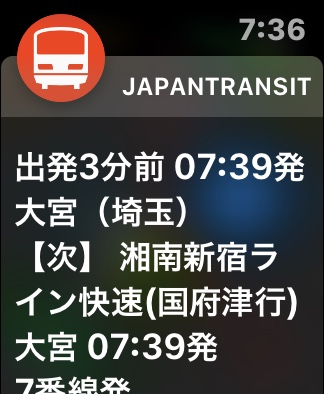
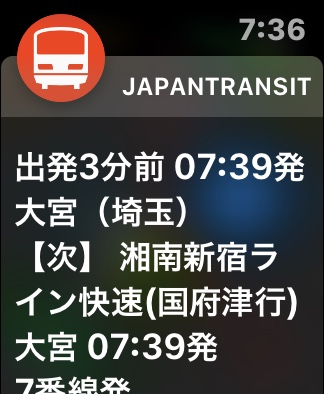
タイマーの通知は、Apple Watchが振動して教えてくれます。
確実に気がつくので、電車の中で読書や趣味に没頭しても安心です。
登録した駅の時刻表が見れる
経路を登録すると、乗車駅と降車駅、2駅の時刻表を見ることができます。

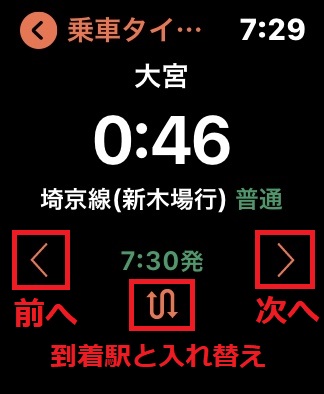
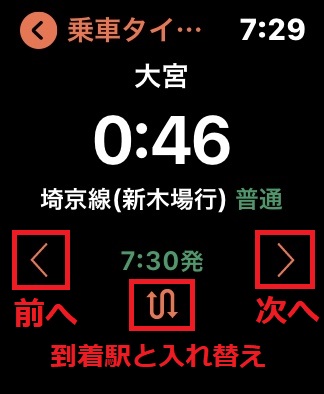
次の電車は何分だろう?そんなときに手元で見られるのは便利ですよね!
Apple Watch版 ジョルダン「乗換案内」の使い方
手順1 App Storeで「乗換案内」を入手
App Storeで「乗換案内」を入手、ダウンロードします。
ダウンロードは無料です。

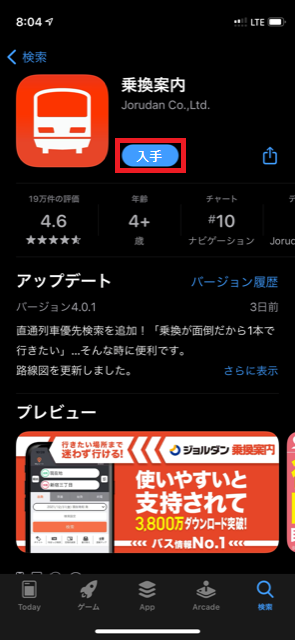
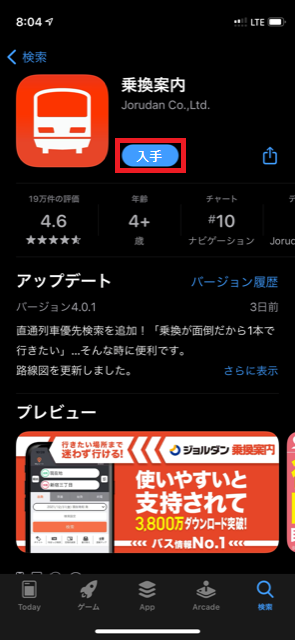
手順2 初期設定
基本的にどのように設定しても構いませんが、乗換案内を使うだけなら位置情報など情報の提供はしなくていいです。
最初の「位置情報に基づいた広告の配信や匿名化した位置情報の提供も許可する」は右のスライダーをタップして許可しないようにしましょう。
その後「OK」をタップします。

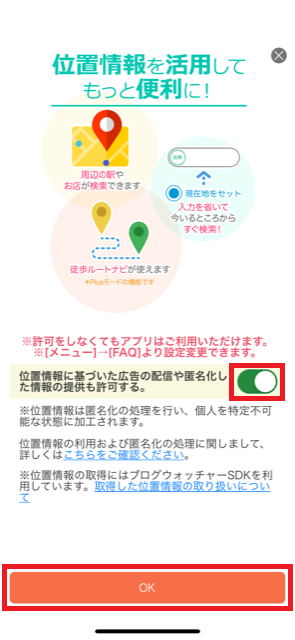
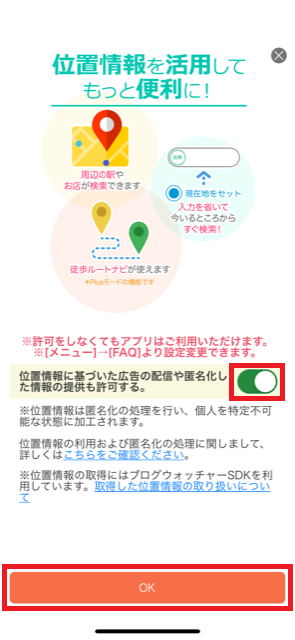
「”乗換案内”に位置情報の使用を許可しますか?」も、ここでは「許可しない」で大丈夫です。

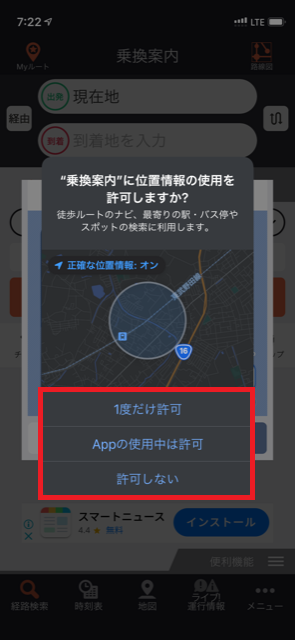
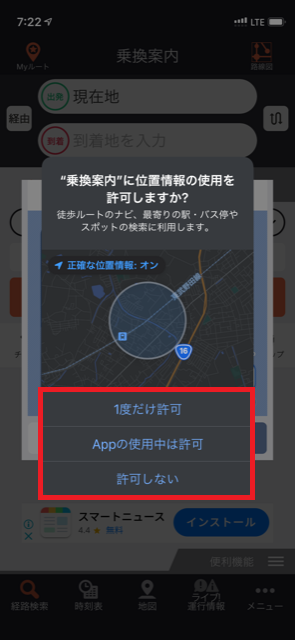
通知の設定は後から行います。「閉じる」をタップします。

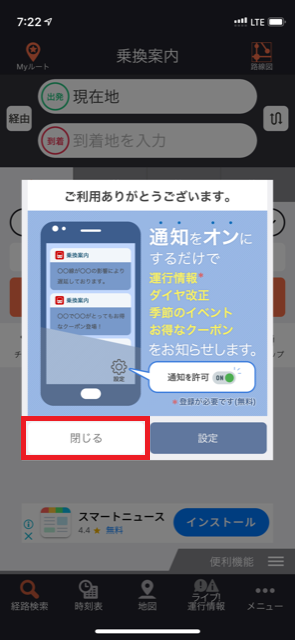
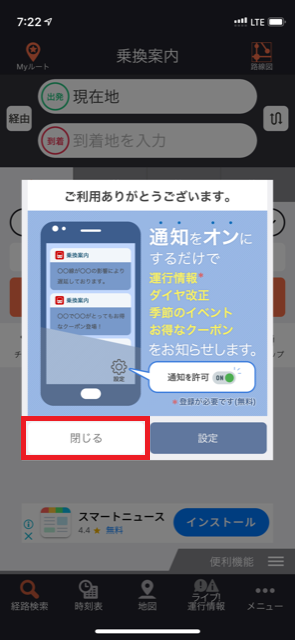
手順3 Apple Watchに表示させたい経路を検索
まずは、出発地をタップします。

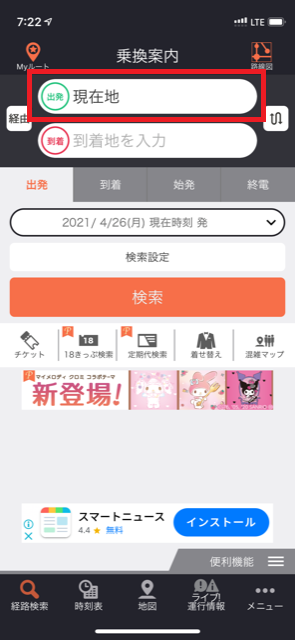
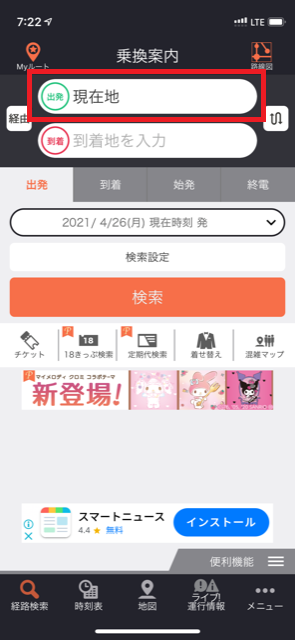
出発地をキーボード入力しましょう。

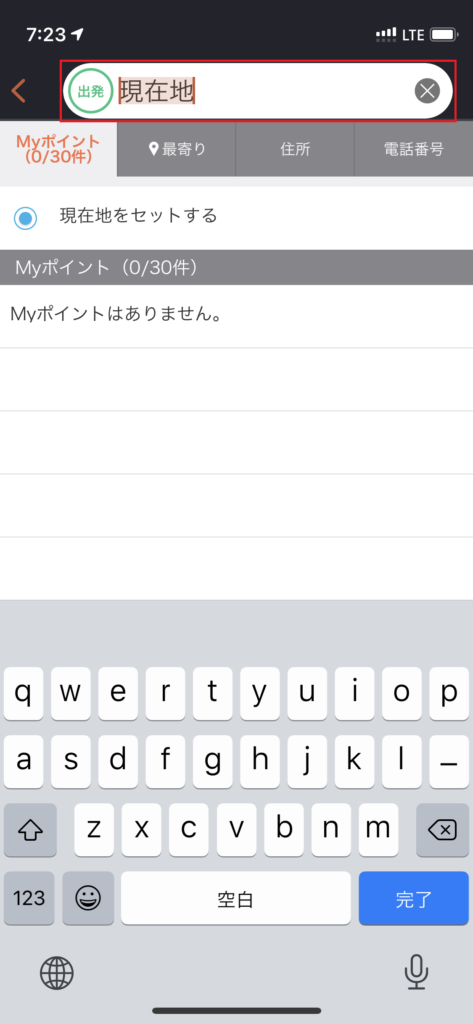
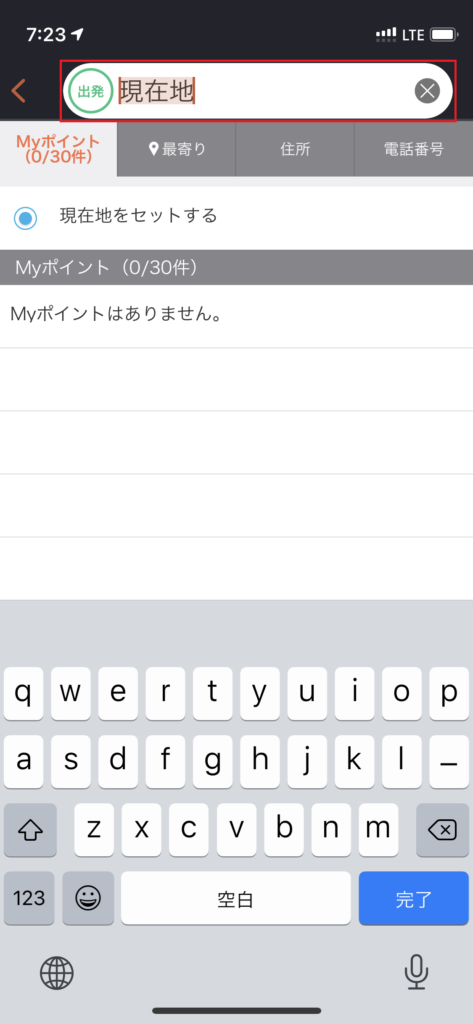
候補が出てくるので、タップして選択します。
出発地の入力は以上です。

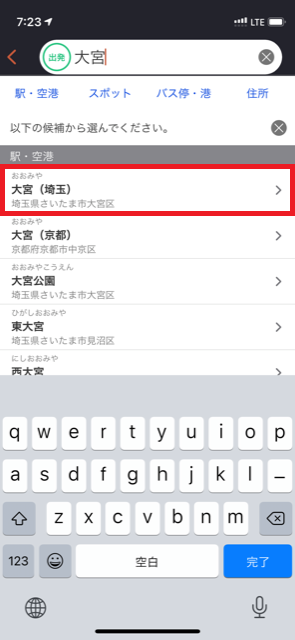
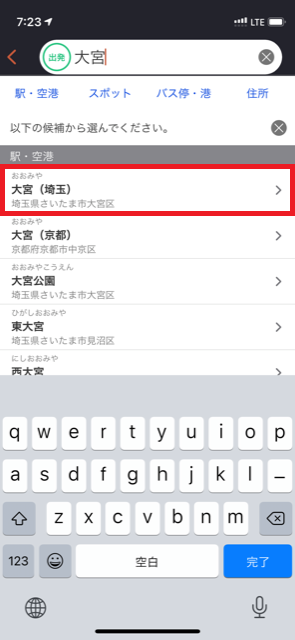
到着地をタップします。

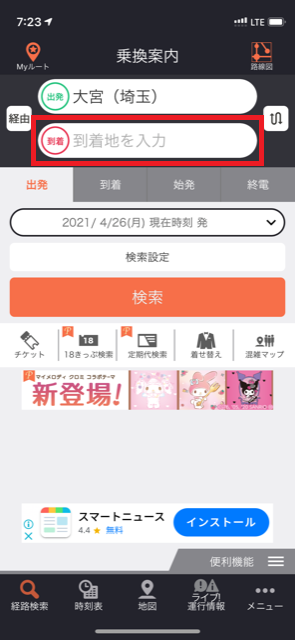
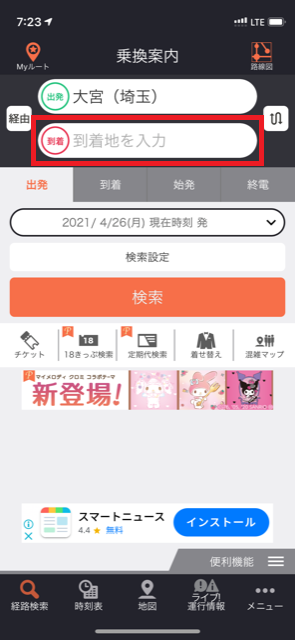
到着地をキーボード入力し、候補の中からタップします。
最小画面に戻ったら、検索をタップしましょう。

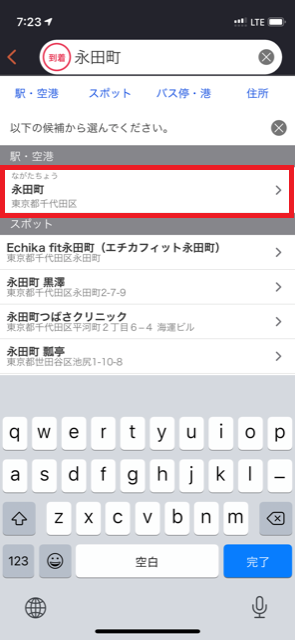
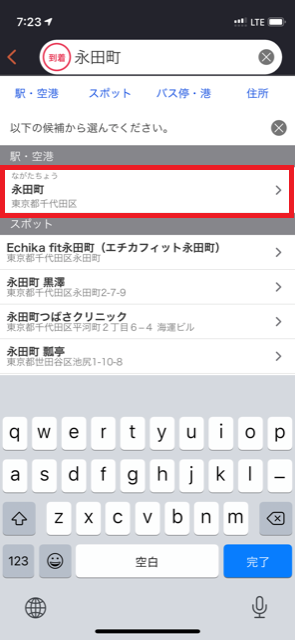
経路の検索結果が表示されました。Apple Watchに送りたい経路の画面を開いておきます。

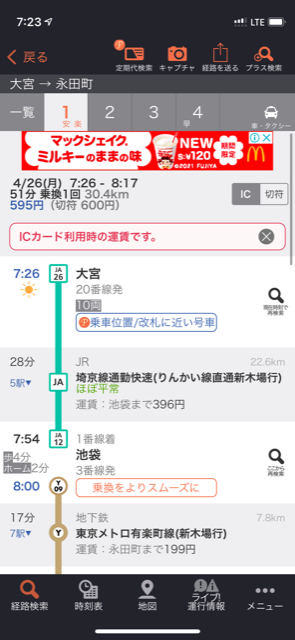
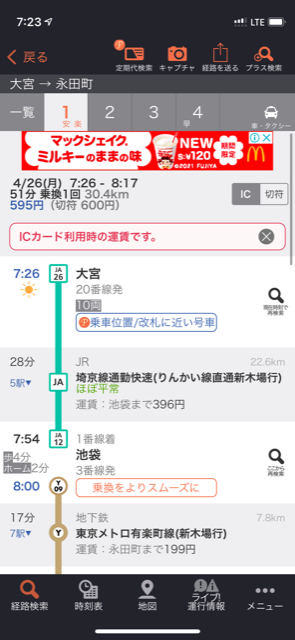
手順4「この経路を送る・登録」「Apple Watchに送る」
Apple Watchに送りたい経路の画面を下へスクロールします。
「この経路で送る・登録」をタップします。

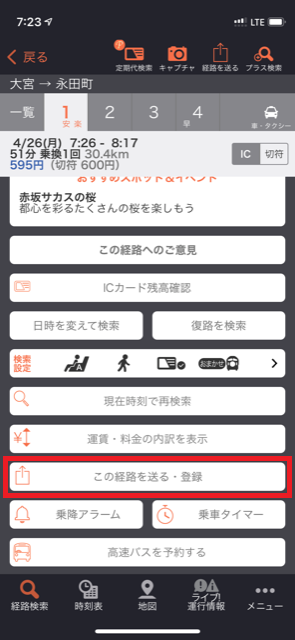
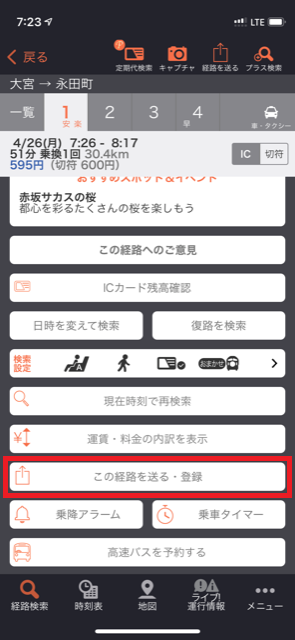
下に出てきたタブの中を下へスクロールし、「Apple Watchに送る」をタップします。

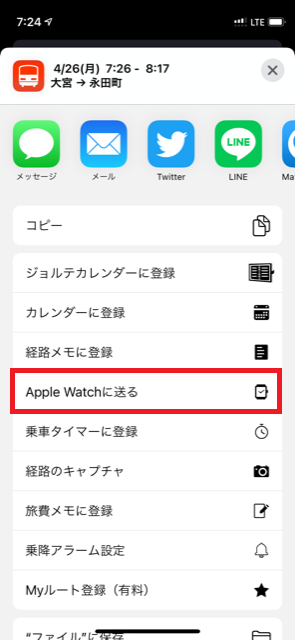
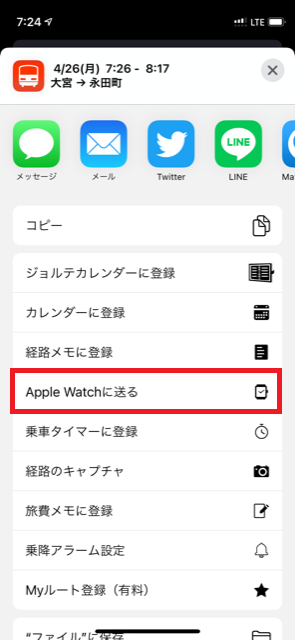
これで経路をApple Watchに送ることができました。
このまま、乗り過ごし防止のためにアラームを設定します。
「乗降アラーム設定」をタップします。

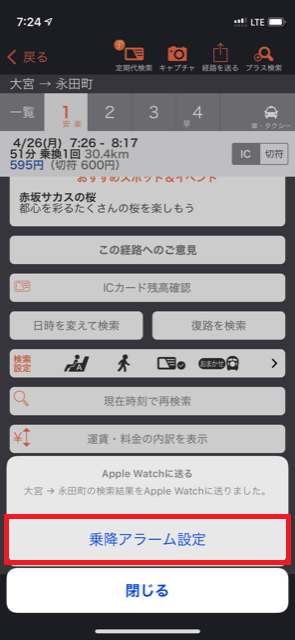
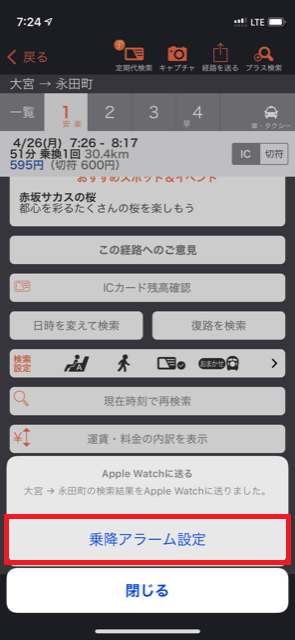
手順5「乗降アラーム設定」
「”乗換案内”は通知を送信します。よろしいですか?」のメッセージは「許可」をタップします。
許可をしないと通知が来ません。

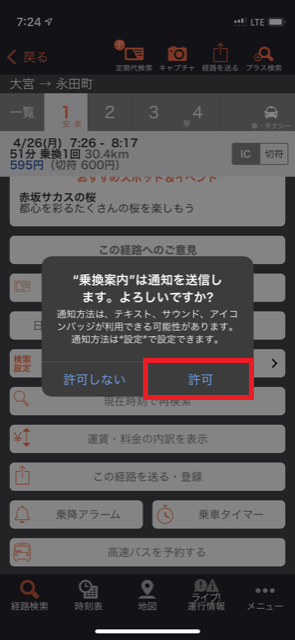
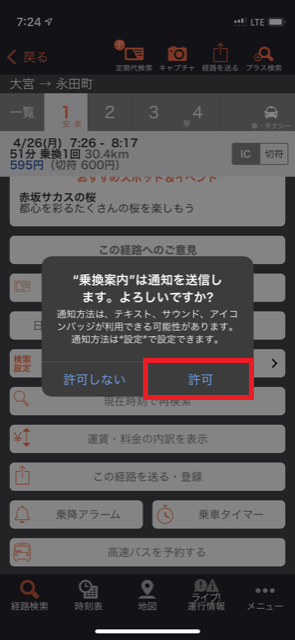
アラームは何分前に通知するか、乗換ごとに決められます。
通知のタイミングは全部一緒でいいという方は、まとめて設定をタップすれば一括で変えられます。

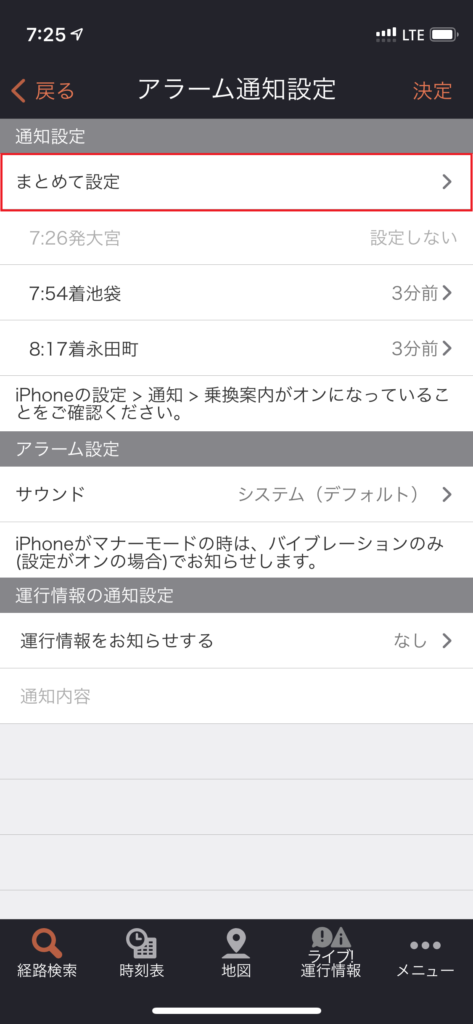
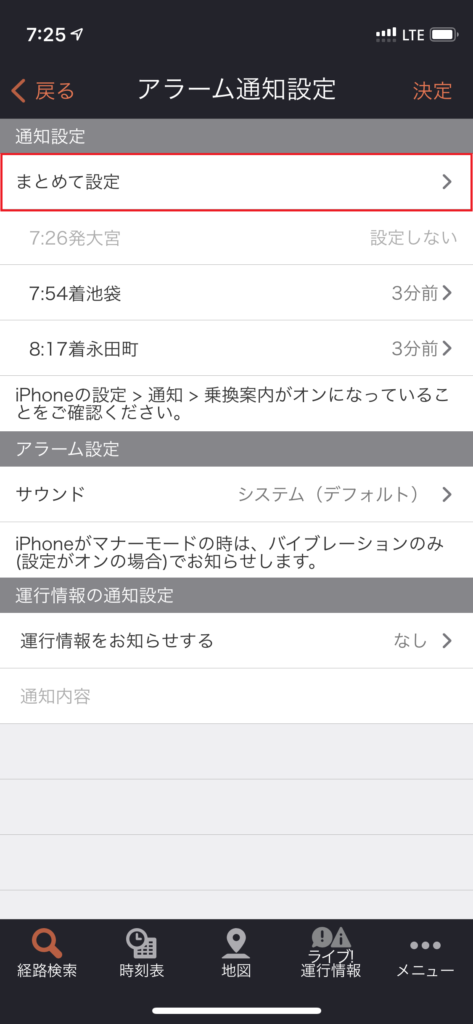
アラームのタイミングは設定しない~最長30分前まで設定が可能です。

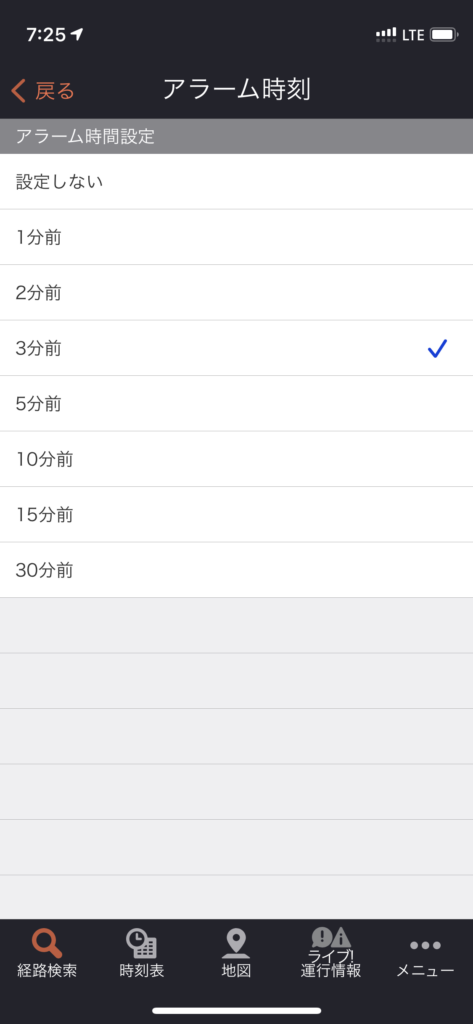
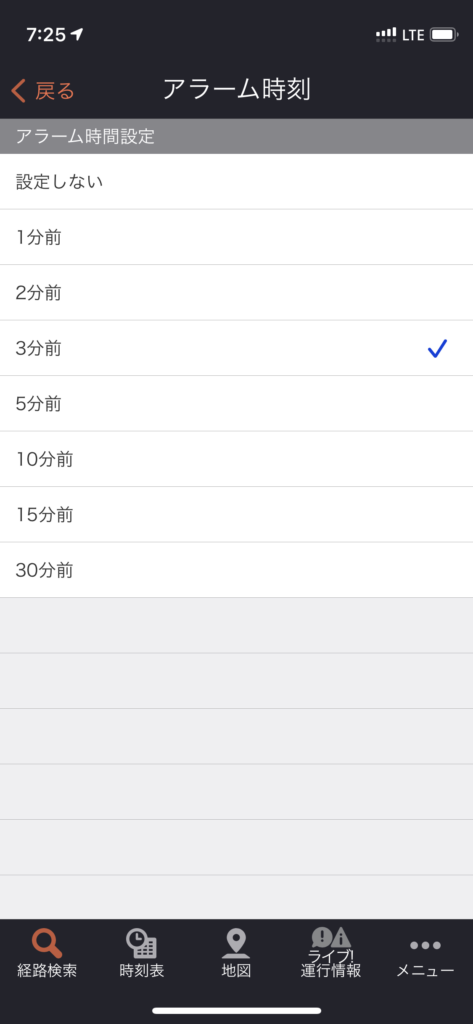
設定ができたら「決定」をタップします。

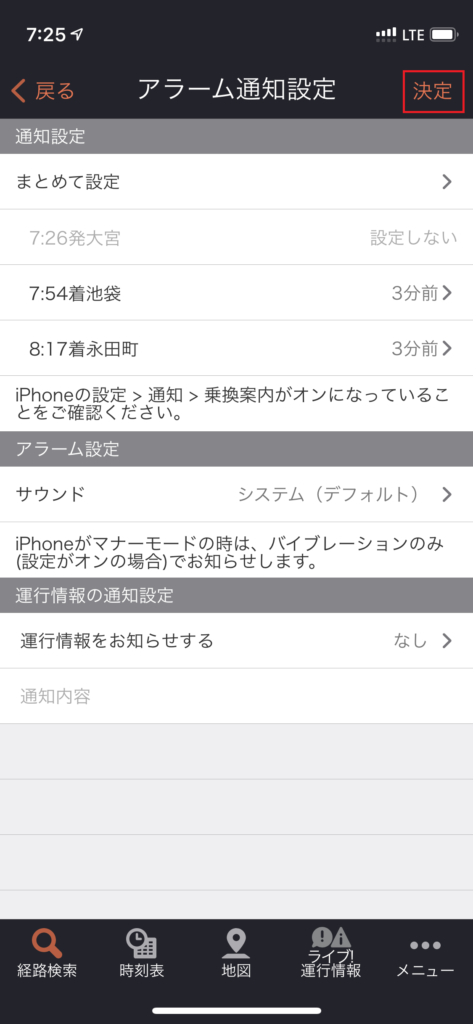
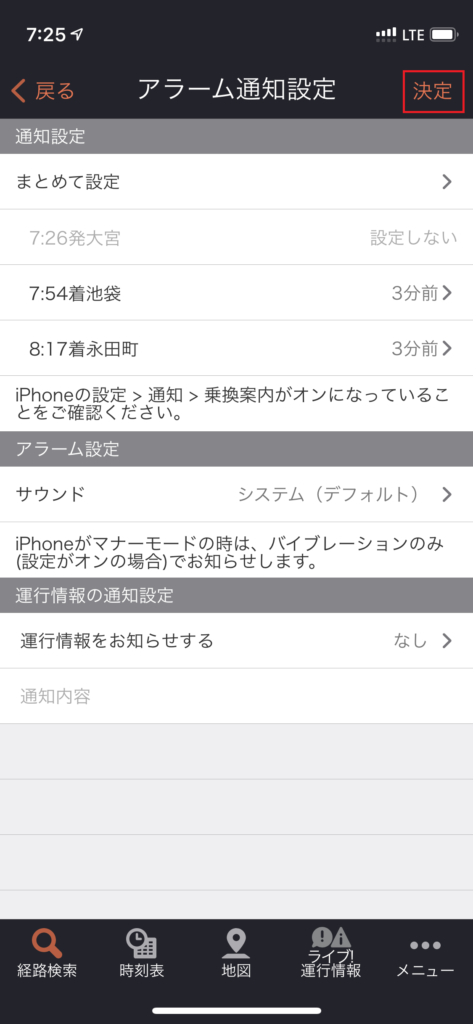
これで指定したタイミングでApple Watchに通知が来るようになりました。

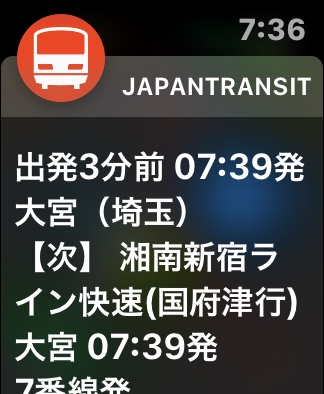
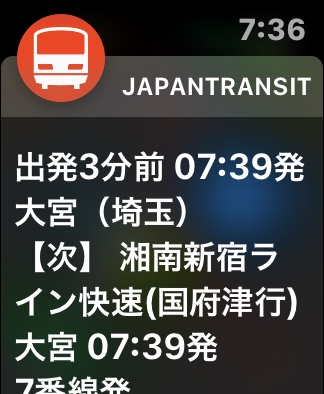
手順6「乗車タイマーに登録」
Apple Watchで時刻表を見たい経路の画面表示し、下へスクロールします。

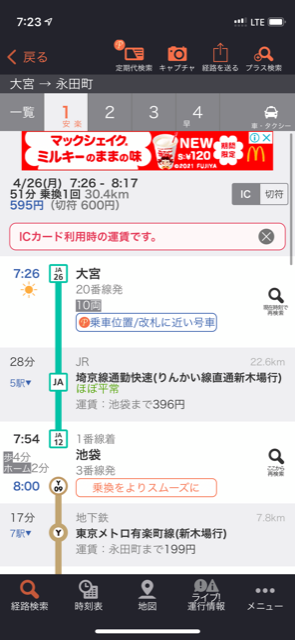
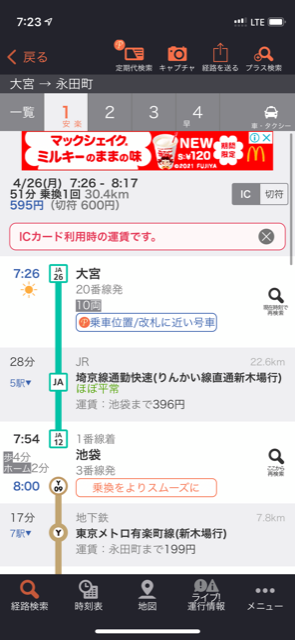
「この経路で送る・登録」をタップします。

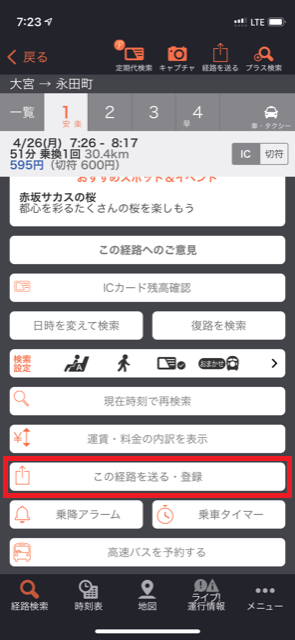
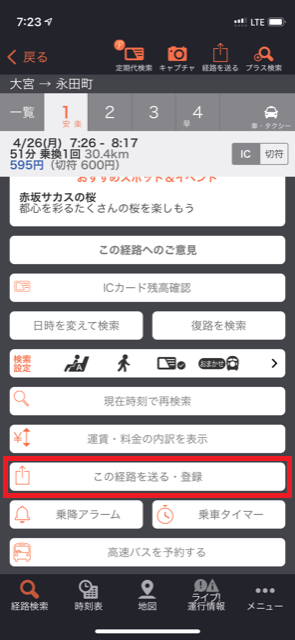
下に出てきたタブの中を下へスクロールし、「乗車タイマーに登録」をタップします。

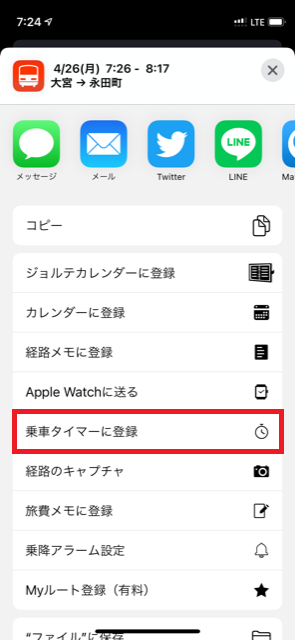
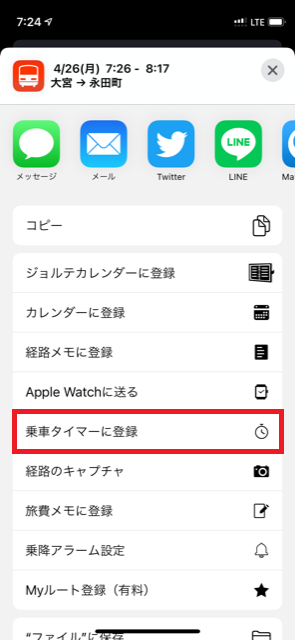
「OK」をタップします。

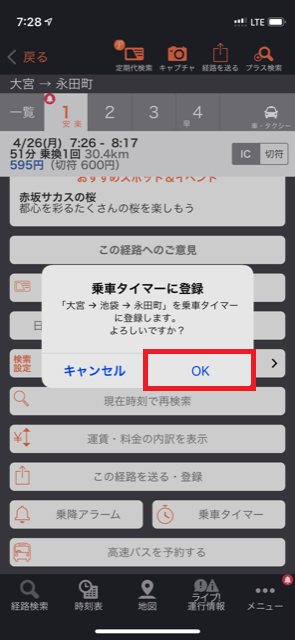
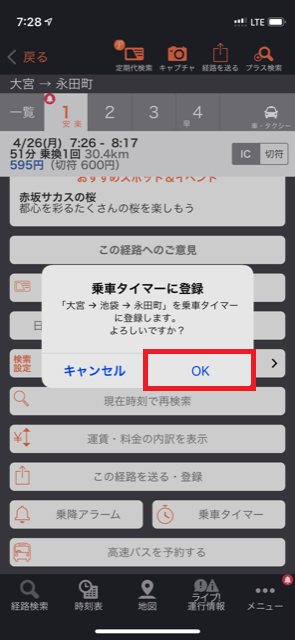
「閉じる」をタップします。

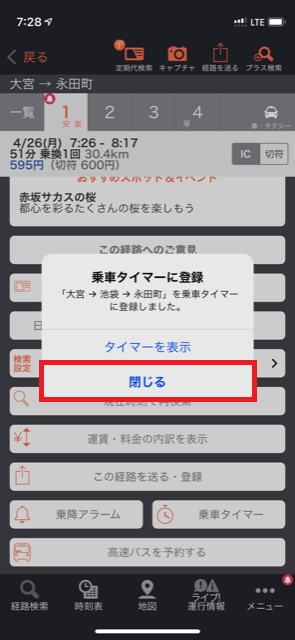
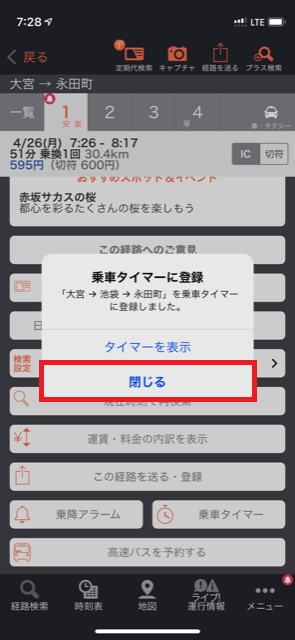
Apple Watchから確認してみましょう。
「乗換案内」アプリのTOPから「乗車タイマー」をタップします。

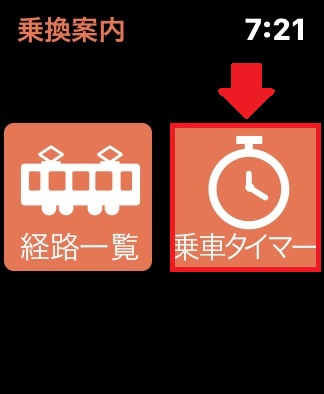
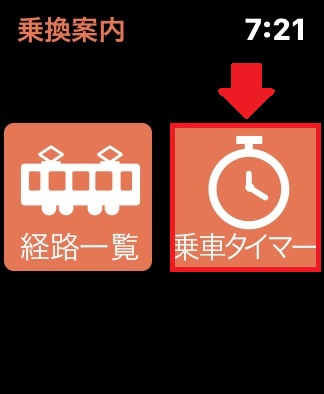
次の電車までのカウントダウンが表示されています。

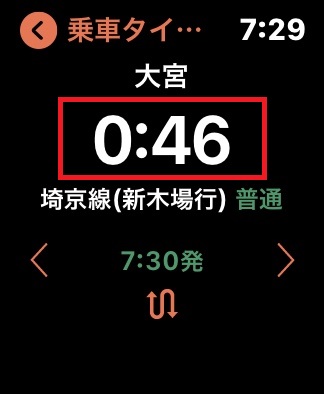
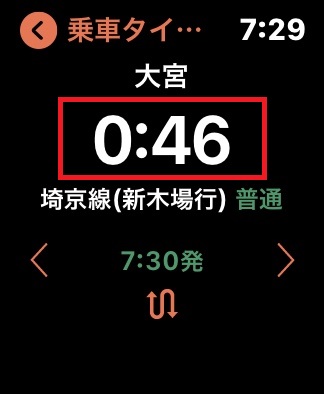
前後の時刻表もカウントダウンと一緒に確認することができます。
また、設定した降車駅の乗車カウントダウンに変えたい場合は、下の入れ替えボタンをタップします。

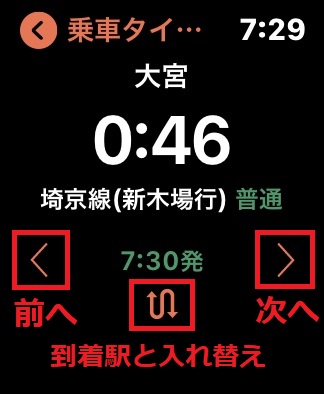
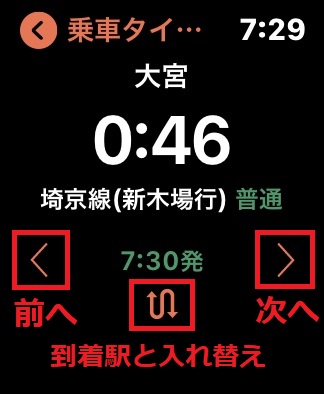
Apple Watchに送った経路を削除したいときは
間違った経路をApple Watchに登録してしまったときは、削除することができます。
右下の「メニュー」>「個人設定」をタップします。

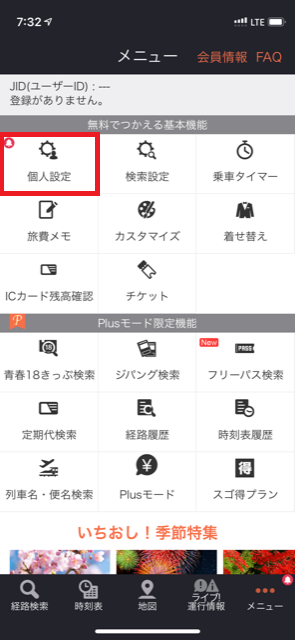
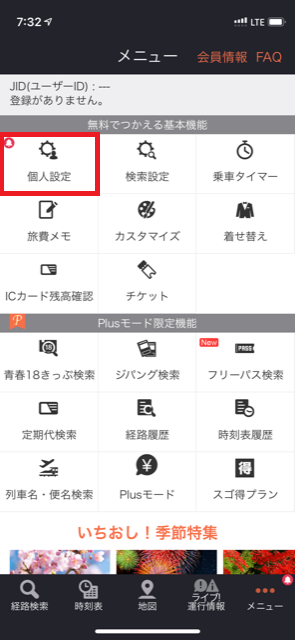
「乗換アラームを設定」をタップします。

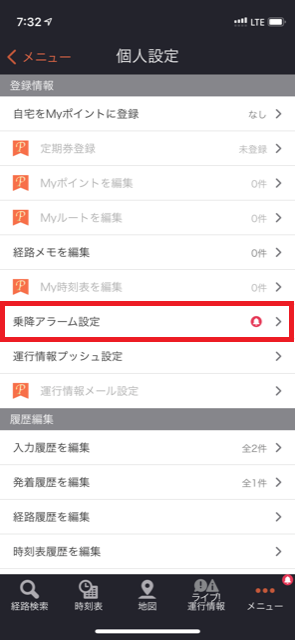
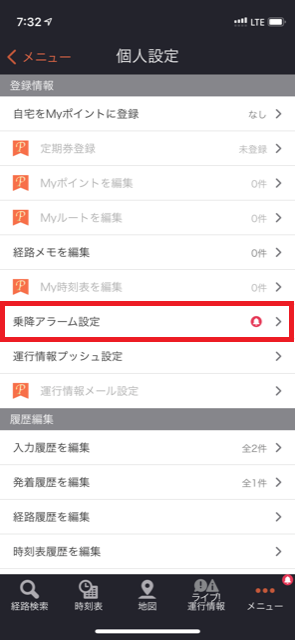
右上の「編集」をタップします。

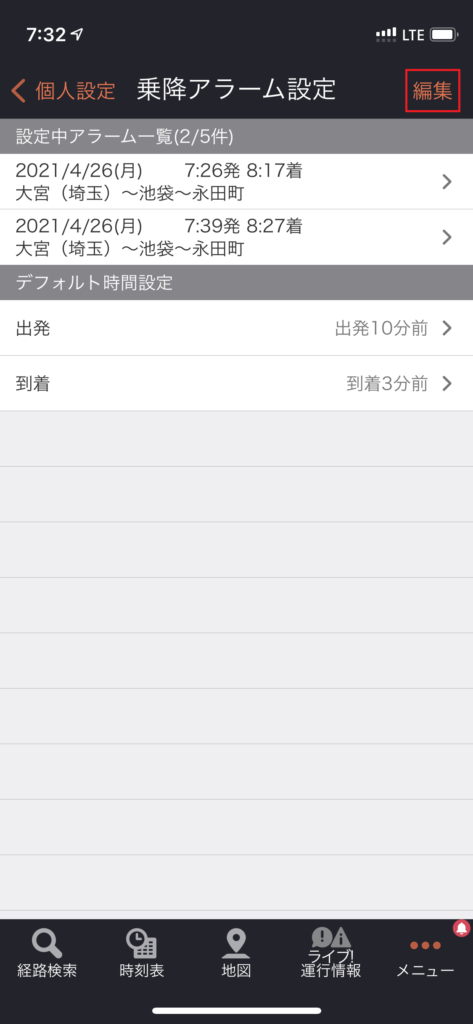
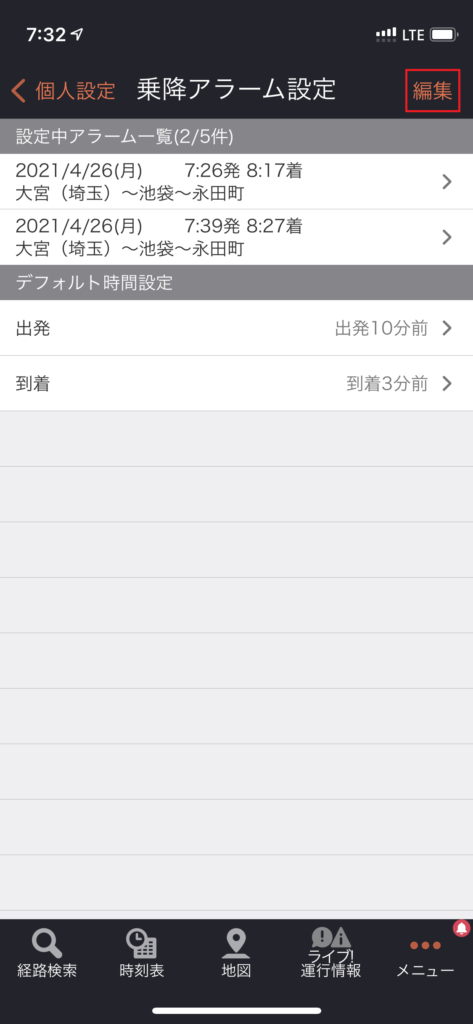
消したいアラームの赤いマイナスマークをクリックします。

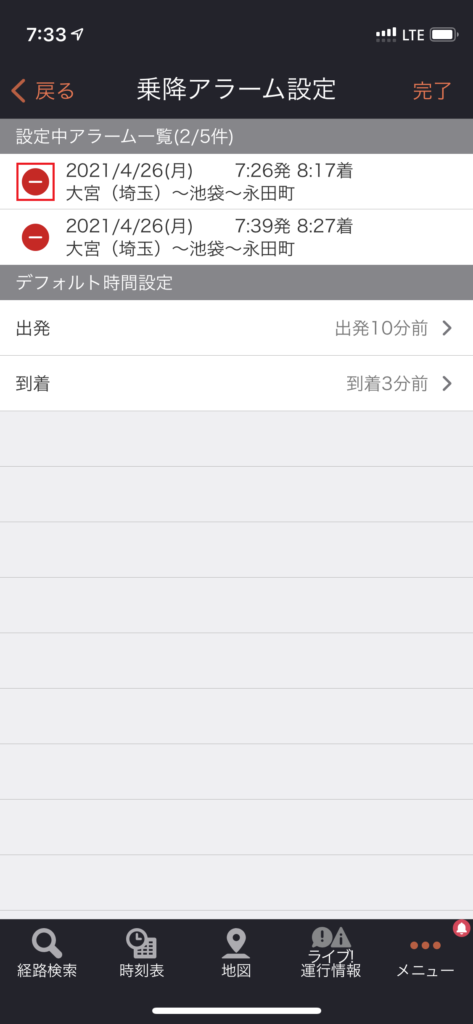
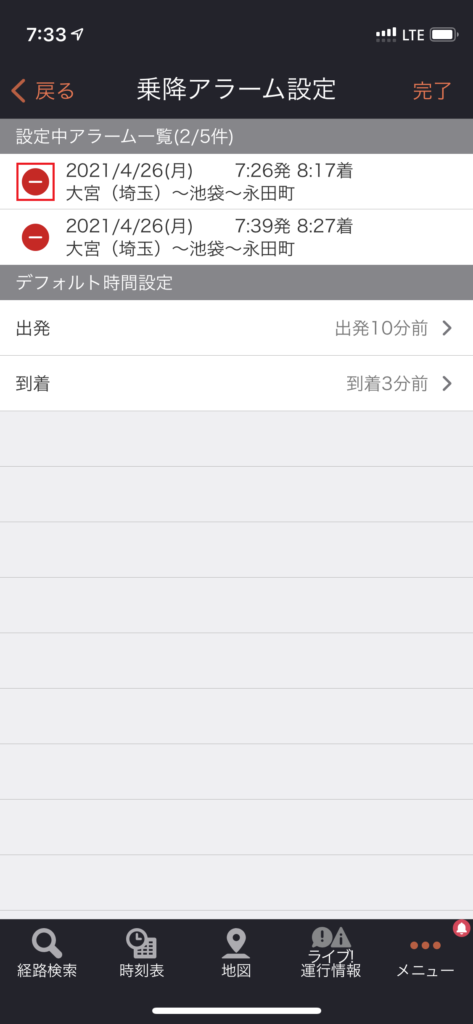
削除をタップします。

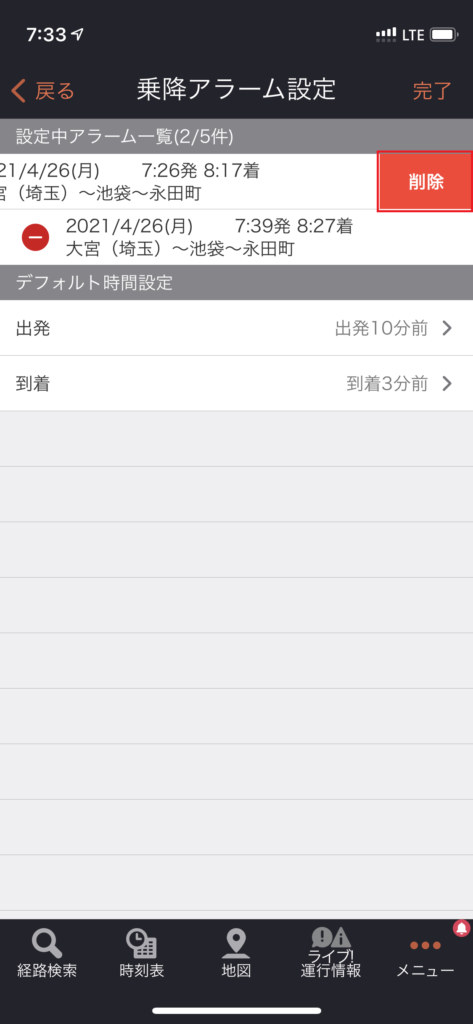
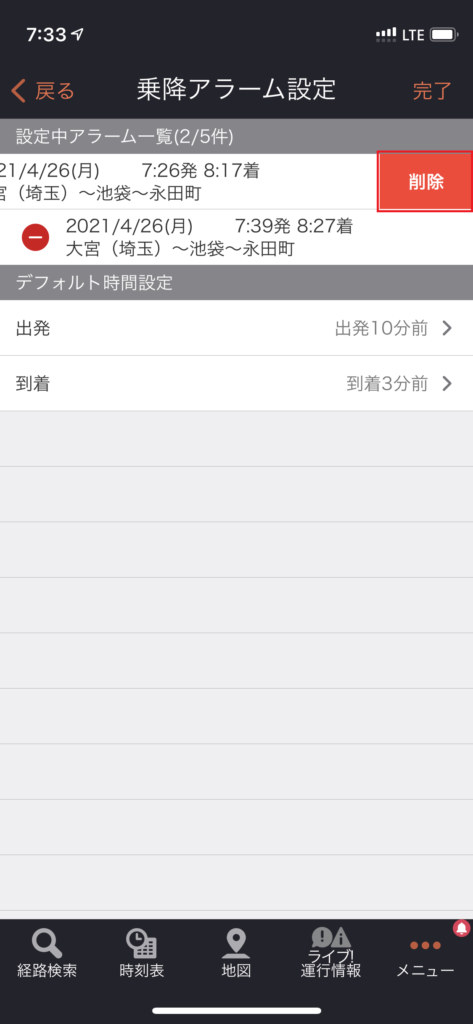
右上の完了をタップして完了です。

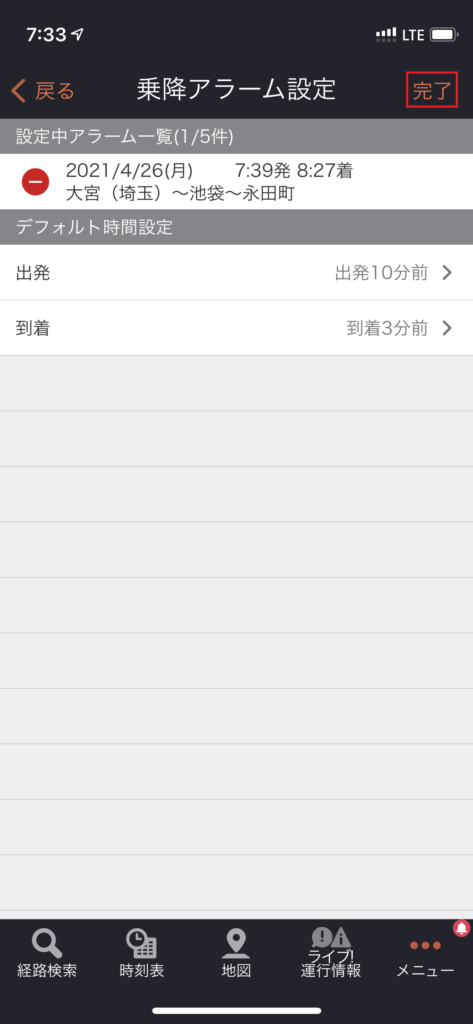
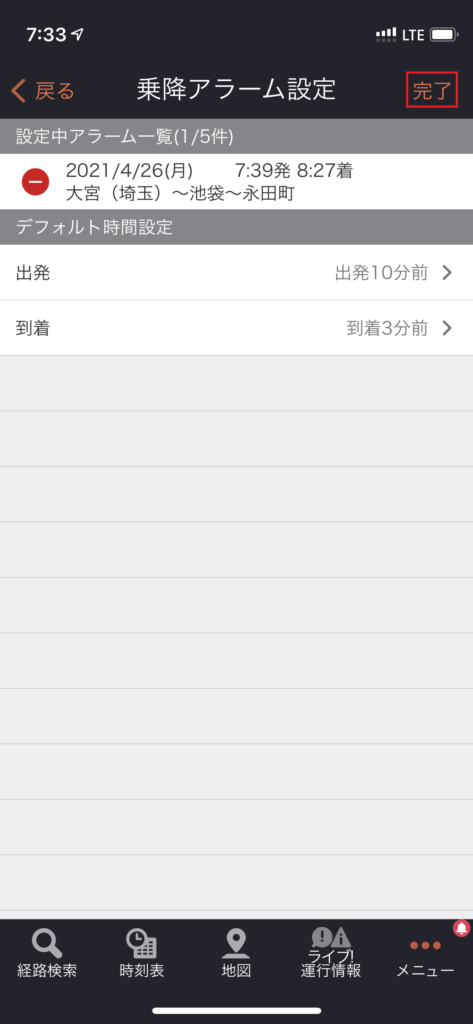
文字盤に配置できる場所
文字盤に配置できる箇所は文字盤によりさまざまです。
例えば、インフォグラフに「乗換案内」を配置できるのは8箇所のうち4箇所(左上、右上、左下、右下)です。

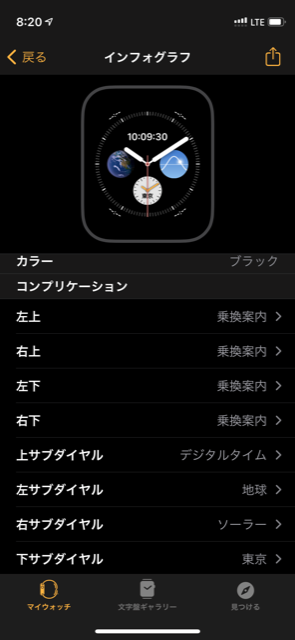
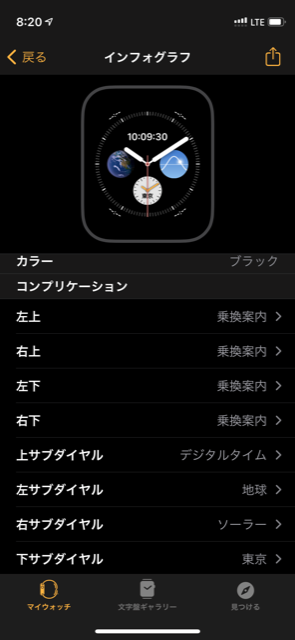
コンプリケーションの表示のされ方はこちらです。
到着駅と到着時間が文字盤で確認できます。

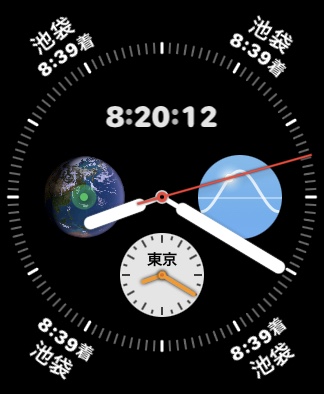
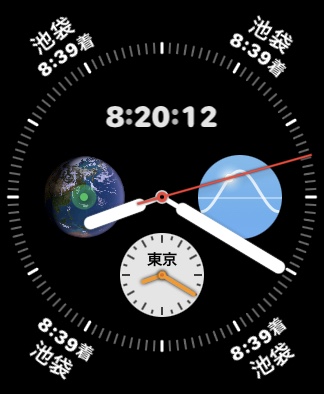
また、モジュラーかインフォグラフモジュラーだと乗換情報も文字盤で見ることができます。
モジュラーの場合は、コンプリケーション5箇所全部に配置が可能です。

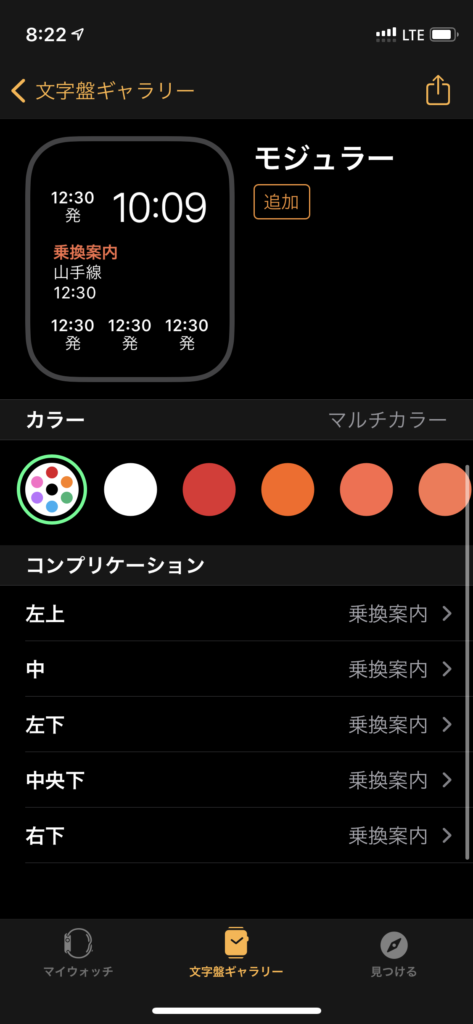
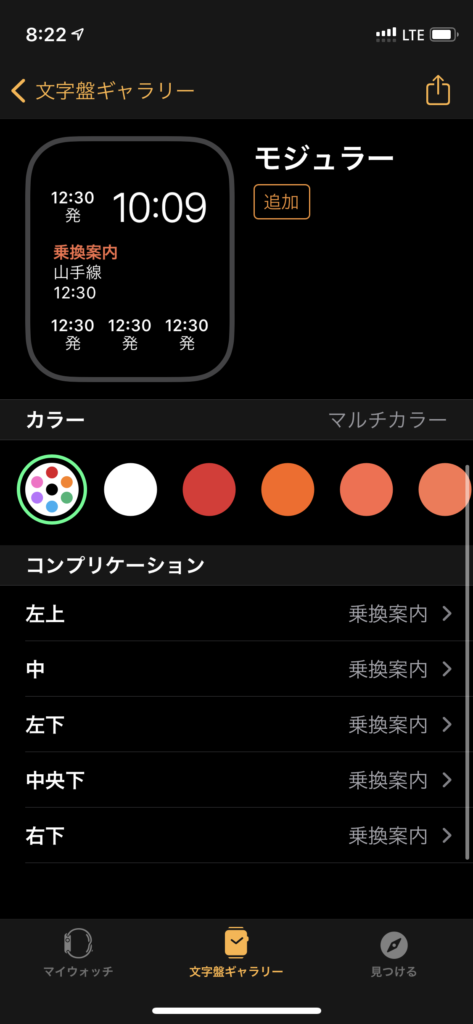
中には乗換案内、その他4箇所には到着時刻が表示されます。



文字盤に情報表示ができるのは便利ですが、ジョルダンの「乗換案内」は配置できない場所が多いです。
しかし、同じく乗換アプリの「駅すぱあと」はジョルダンの機能と同等かつ、配置する文字盤や位置を選びません。
気になる方は、ぜひ使い比べてみてください。
まとめ
経路表示にタイマー機能、乗り換えが十分出来る機能が備わっています。
他にも乗換アプリはありますので、納得できるまで試してみてください。
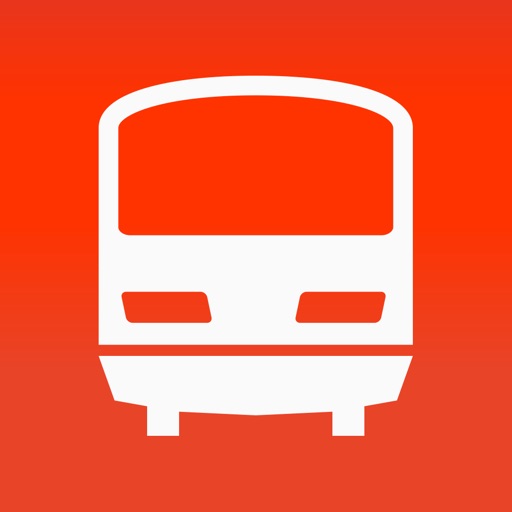




















コメント